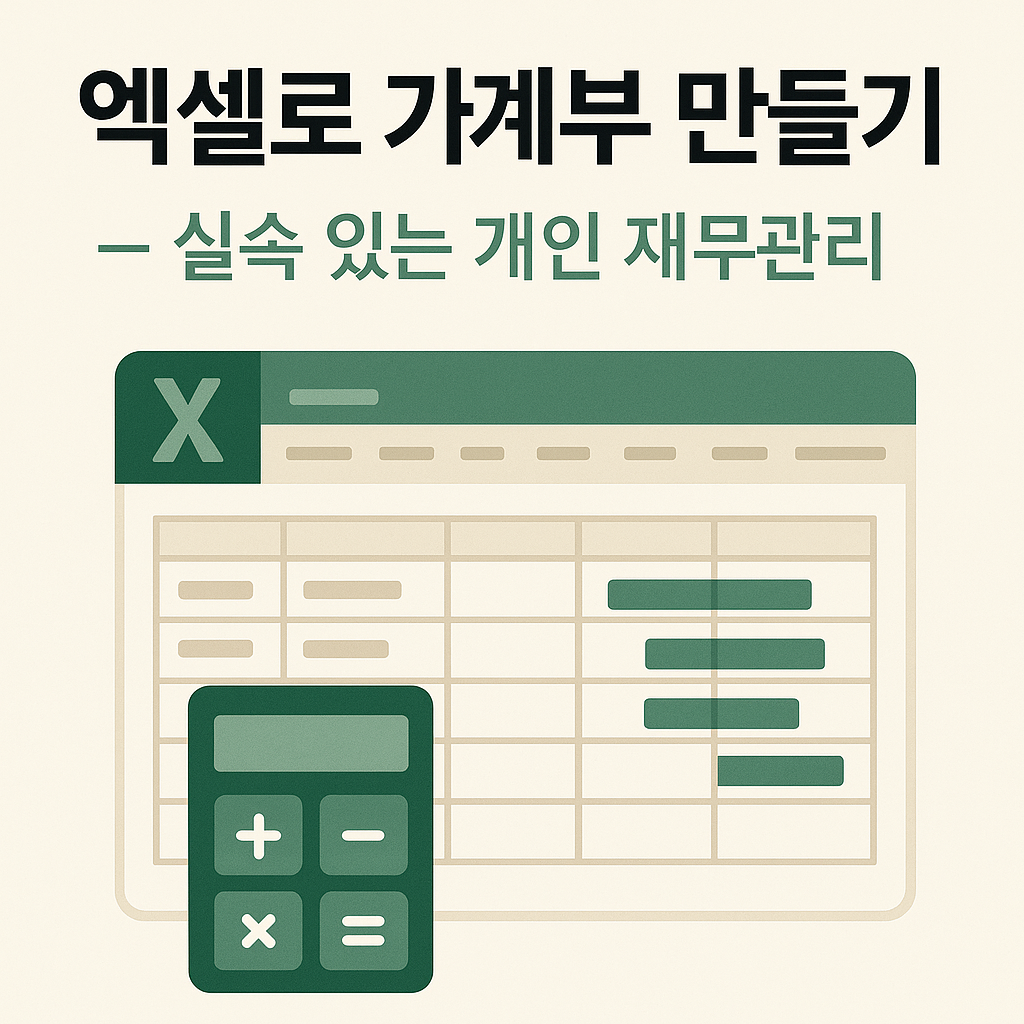
엑셀로 가계부 만들기 – 실속 있는 개인 재무관리
재무 관리를 제대로 해보고 싶다면, 가장 먼저 손에 쥐어야 할 도구는 엑셀입니다. 복잡한 가계부 앱도 좋지만, 엑셀처럼 자유롭게 구조를 바꾸고 나만의 방식으로 설계할 수 있는 툴은 드뭅니다. 오늘은 '엑셀로 가계부 만들기'부터 '엑셀로 회계장부, 재무제표까지' 연계해서 실속 있게 관리하는 방법을 안내드립니다.
엑셀로 가계부를 써야 하는 이유
1. 맞춤형 설계가 가능하다
엑셀은 템플릿만 잘 만들면 가계부는 물론, 장부·재무제표까지 확장할 수 있습니다. 월별 수입 지출 정리부터 시작해서 연간 통계, 카테고리별 분석 등 원하는 대로 수정 가능합니다.
2. 비용이 들지 않는다
엑셀은 무료로 사용할 수 있는 버전(예: 구글 스프레드시트)도 존재합니다. 유료 앱 못지않은 기능에 내가 원하는 수식을 직접 넣어 자동화도 가능하니 가성비 최고죠.
3. 데이터 시각화까지 가능
그래프, 조건부 서식, 피벗 테이블 등을 활용하면 지출 패턴이 눈에 들어옵니다. 눈으로 ‘문제’를 확인할 수 있으면 행동도 달라집니다.
엑셀로 가계부 만드는 실전 방법
1단계: 기본 틀 만들기
[기본 컬럼 설정 예시]
-
날짜
-
수입/지출 구분
-
항목 (예: 식비, 교통비 등)
-
상세내용
-
금액
-
결제수단 (현금, 카드 등)
-
메모
👉 이 틀은 회계장부와도 연동되기 쉬운 구조입니다.
👉 표 기능(Ctrl+T)을 사용해 정리하면 보기 좋고, 자동 정렬·필터도 가능해집니다.
2단계: 수식으로 자동화하기
-
총합 계산:
=SUM(범위) -
월별 통계:
=SUMIFS(금액범위, 날짜범위, 조건) -
카테고리별 지출 계산:
=SUMIFS(금액범위, 항목범위, "식비")
✅ 이런 수식을 설정해두면 매달 반복되는 계산을 자동화할 수 있어, 시간 절약과 정확성 확보 두 마리 토끼를 잡을 수 있습니다.
3단계: 시각화로 인사이트 얻기
-
원형 차트: 수입/지출 항목 비중을 시각화
-
세로 막대 그래프: 월별 지출 변화 확인
-
조건부 서식: 예산 초과 시 색깔 변경
📌 실제로 필자가 사용 중인 엑셀 가계부에서는 '빨간색'으로 지출 초과 항목이 표시되게 설정했더니, 그 항목이 눈에 띄어 무의식적인 과소비를 막는 데 효과가 있었습니다.
엑셀로 회계장부, 재무제표까지 확장하기
회계장부란?
개인사업자나 프리랜서를 포함한 1인 사업자라면 가계부 수준에서 벗어나 회계장부(수입/지출명세서)까지 관리해야 합니다.
엑셀로 구성하는 회계장부 항목 예시
-
거래일자
-
거래처
-
내용
-
금액(수입/지출)
-
계정과목
-
세금계산서 유무
✅ 이는 연말정산, 종합소득세 신고 때 큰 도움이 됩니다.
재무제표 만들기
1. 손익계산서 만들기
-
총수입 - 총지출 = 순이익
-
이익률 = 순이익 / 총수입
2. 자산현황표 만들기
-
현금, 예금, 투자, 부채 등 자산/부채 항목 나열
-
자기자본 = 자산 - 부채
📌 재무제표는 단순히 기업용이 아닙니다. 개인도 자기 자산이 어떻게 구성되어 있는지 한눈에 확인할 수 있습니다.
실전 사례: 20대 직장인 A씨의 재무관리 개선기
A씨는 입사 1년 차. 월급은 늘 들어오지만, 저축은 제자리였습니다. 가계부 앱은 며칠 쓰다가 포기하고, 엑셀로 직접 만들기로 했죠.
1개월간 기록 후, 그는 충격을 받습니다.
"배달비로만 12만 원 썼더라고요..."
이후 그는 '비정기 지출' 항목을 신설하고 예산을 정했습니다. 6개월 후, 그는 300만 원을 모았습니다. 엑셀 하나로 인생이 달라진 거죠.
추천: 엑셀 가계부 템플릿 다운로드 사이트
-
네이버 엑셀 카페: 실사용자들이 만든 다양한 템플릿이 공유됩니다.
-
Microsoft 공식 템플릿 센터: 가계부, 예산관리용 무료 템플릿 다수 제공.
-
구글 드라이브 템플릿 갤러리: 웹 기반 엑셀(스프레드시트) 사용 시 유용.
Q&A – 독자들이 자주 묻는 질문들
Q. 가계부를 쓰다 보면 귀찮아져요. 어떻게 꾸준히 할 수 있나요?
A. 너무 완벽하게 하려 하지 마세요. 하루 3줄만 써도 충분합니다. 매주 요약해서 보는 습관이 중요해요.
Q. 엑셀 대신 앱을 써도 될까요?
A. 가능하지만, 앱은 구조 변경이 어렵습니다. 장기적으로는 엑셀이 더 유연하고 확장성이 높습니다.
Q. 수식이 어려워요. 기초만 써도 될까요?
A. SUM, SUMIFS, IF만 알아도 충분합니다. 유튜브에 ‘엑셀 가계부 수식’ 검색하면 5분 안에 배울 수 있어요.
마무리하며 – 엑셀은 돈을 지키는 '거울'입니다
돈을 잘 관리한다는 건, 결국 ‘내 삶’을 관리하는 일입니다.
엑셀은 단순한 표가 아닙니다. 매달 내가 어디에 집중하고, 어디서 새고 있는지를 알려주는 정직한 거울이죠.
오늘 당장 엑셀을 열고 한 줄이라도 써보세요.
한 달 뒤, 숫자보다 더 큰 ‘마음의 여유’를 얻게 될 겁니다.
🔖 함께 보면 좋은 글
-
[2024년 개인 재무관리 앱 추천 Top 5]
-
[초보자를 위한 종합소득세 신고 가이드]
-
[엑셀로 자동화하는 예산 관리 비법]
궁금한 점이 있으시면 댓글로 남겨주세요!
도움이 되셨다면 좋아요와 공유도 부탁드려요 😊
엑셀로 재무관리, 오늘부터 시작해보세요!


댓글